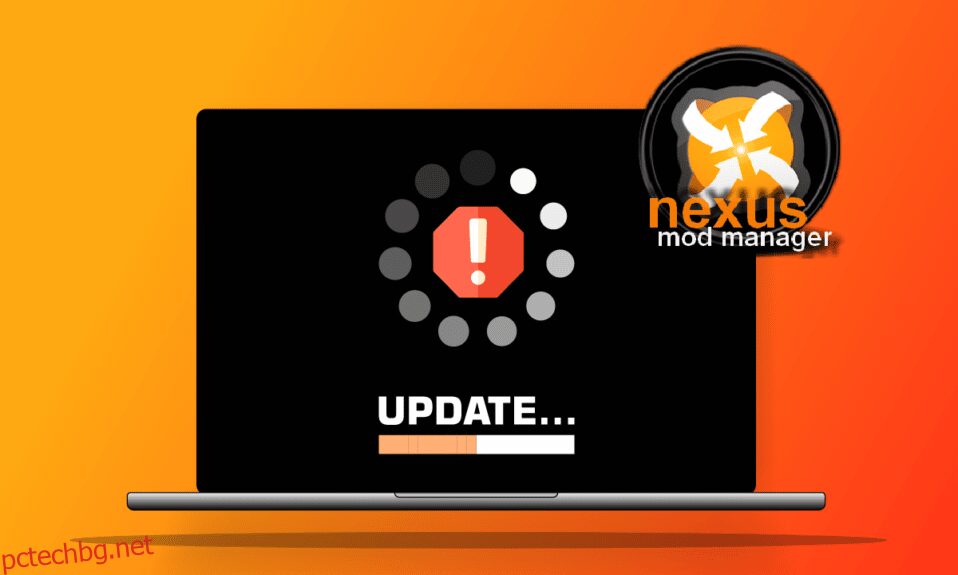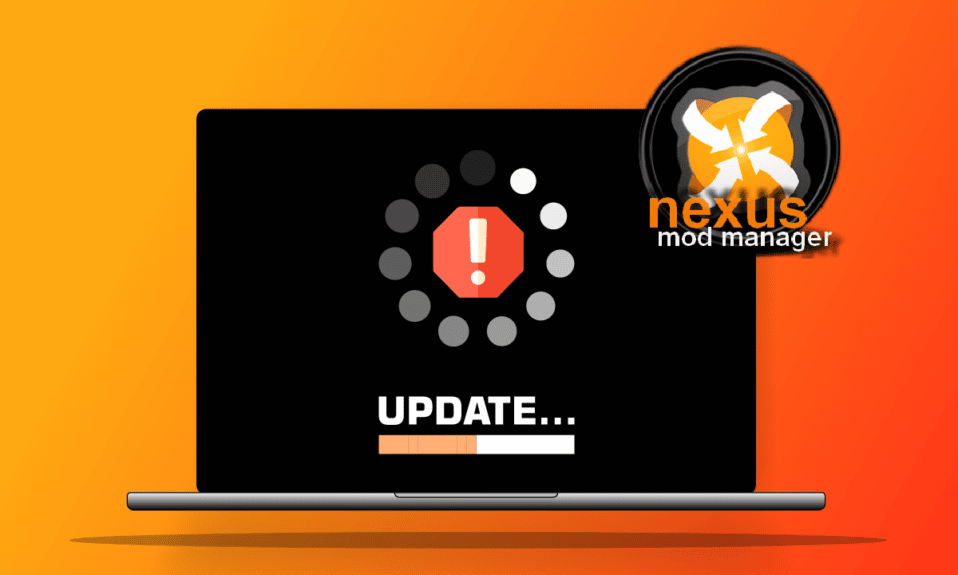
Въпреки че новите версии продължават да се пускат, по-старите все още привличат вниманието ни. Един от тях е НММ. Въпреки това, проблемът с Nexus Mod Manager, който не се актуализира на компютър с Windows, продължава да притеснява потребителите. Статията разглежда методите за отстраняване на проблема с актуализирането на NMM. Освен това, отговорът на въпроса как да актуализирате Nexus Mod Manager също е обяснен в тази статия.

Съдържание
Как да поправите Nexus Mod Manager, който не се актуализира в Windows 10
Разделът предоставя списък с причините, поради които може да възникне проблем с актуализирането на приложението NMM.
-
Административни привилегии – NMM може да не получи административните привилегии и може да не можете да актуализирате NMM.
-
NMM е блокиран от защитната стена – Ако NMM не е разрешен от защитната стена на Windows, може да не успеете да актуализирате приложението NMM.
-
Остаряло NMM приложение – Основната причина, поради която NMM може да не се актуализира, е, че приложението може да е остаряло на вашия компютър.
-
Грешка в протокола – грешката в протокола в приложението NMM може да ви попречи да актуализирате приложението NMM.
Метод 1: Стартирайте Nexus Mod Manager като администратор
Първият метод за отстраняване на проблема с Nexus Mod Manager, който не се актуализира, е да стартирате NMM като администратор.
1. Натиснете клавиша Windows, въведете nmm и щракнете върху опцията Open file location.

2. Щракнете с десния бутон върху файла Nexus.Mod.Manager.exe и изберете опцията Properties в списъка.

3. Придвижете се до раздела Съвместимост в прозореца Свойства и отметнете опцията Стартиране на тази програма като администратор в секцията Настройки.

4. Щракнете върху бутоните Прилагане и OK, за да стартирате приложението NMM като администратор.

5. Стартирайте Nexus Mod Manager с помощта на лентата за търсене и опитайте да преинсталирате мода в приложението.
Метод 2: Разрешете достъп до защитната стена на Windows
Проблемът с неактуализацията на Nexus Mod Manager може да възникне, ако приложението не е разрешено от защитната стена на Windows. Можете да отстраните проблема, като разрешите приложението в защитната стена, като използвате стъпките по-долу.
1. Натиснете клавиша Windows, въведете контролен панел и щракнете върху Отвори.

2. Задайте Преглед по > Категория, след което щракнете върху настройката Система и сигурност.

3. Щракнете върху опцията Разрешаване на приложение през защитната стена на Windows в секцията Защитна стена на Windows Defender.

4. Изберете приложението Nexus Mod Manager и щракнете върху бутона Промяна на настройките в прозореца.

5. Поставете отметка в квадратчетата за частни и публични секции и щракнете върху бутона OK.

Метод 3: Преинсталирайте Nexus Mod Manager
Последното средство за отстраняване на проблема с неактуализацията на Nexus Mod Manager може да бъде отстранен чрез повторно инсталиране на NMM. Това ще ви помогне да поправите всички проблеми и грешки в NMM.
Стъпка I: Деинсталирайте Nexus Mod Manager
Като основна стъпка трябва да деинсталирате съществуващия Nexus Mod Manager на вашия компютър с помощта на приложението Control Panel и да изтриете всички свързани файлове.
1. Отворете приложението Контролен панел.

2. Задайте Преглед по > Категория, след което щракнете върху Деинсталиране на програма в секцията Програми.

3. Щракнете с десния бутон върху Nexus Mod Manager в списъка с приложения и изберете опцията Деинсталиране.

4. Следвайте инструкциите на екрана на съветника за деинсталиране и щракнете върху бутона Да, за да премахнете изцяло Nexus Mod Manager за Windows.
5. Натиснете едновременно клавишите Windows+ E, за да отворите File Explorer и отидете до Локален диск (C:) > папка Program Files.

6. Щракнете с десния бутон върху папката Nexus Mod Manager в местоположението и щракнете върху опцията Изтриване в списъка.

7. Накрая рестартирайте компютъра от менюто СТАРТ.

Стъпка II: Преинсталирайте Nexus Mod Manager
NMM е поет от GitHub и можете да инсталирате най-новата версия на NMM, за да коригирате проблема с Nexus Mod Manager, който не се актуализира.
1. Натиснете клавиша Windows, въведете chrome и щракнете върху Open.

2. Отидете на официалния уебсайт на GitHub за Nexus Mod Manager.
3. Щракнете върху файла NMM-0.83.6.exe в секцията Активи, за да инсталирате най-новата версия на Nexus Mod Manager.

4. Следвайте инструкциите на екрана в съветника за инсталиране, за да инсталирате NMM на вашия компютър.
Професионален съвет: Как да актуализирате Nexus Mod Manager
Използването на остарял Nexus Mod Manager може да причини проблеми, можете да отстраните проблема, като актуализирате NMM на вашия компютър. Ето стъпките за актуализиране на Nexus Mod Manager на вашия компютър.
1. Натиснете клавиша Windows, въведете nmm и щракнете върху Отвори, за да стартирате Nexus Mod Manager.

2. Сега, мод мениджърът ще проверява за актуализации автоматично. Мениджърът на модификациите ще бъде актуализиран, ако има налични актуализации.
Често задавани въпроси (ЧЗВ)
Q1. Защо Nexus Mod Manager не се актуализира на моя компютър?
Отг. NMM може да не се актуализира поради различни причини, като проблеми с разрешението. Методите за отстраняване на проблема са обяснени в статията. Също така, методът за правилно актуализиране на NMM е даден детайл.
Q2. Мога ли да използвам Vortex Mod Manager вместо Nexus Mod Manager?
Отг. Да, Vortex Mod Manager е най-новата версия на NMM. Въпреки това, ако искате да използвате стария Nexus Mod Manager, можете да използвате статията, за да коригирате проблемите с актуализирането на NMM.
***
Методите за отстраняване на проблема с неактуализацията на Nexus Mod Manager са обсъдени в тази статия. Проблемът може да бъде разрешен лесно и се обсъжда отговорът на въпроса как да актуализирате Nexus Mod Manager. Моля, пуснете вашите предложения и запитвания в секцията за коментари по обсъжданата тема.